Produit à commander
La fonction de produit à commander dans Comelin sert à organiser plus
facilement les commande que vous faites à vos fournisseurs, il est
également un outil pratique pour déterminer qu'elles ont vos produits
qui vaillent la peine d'être remis en stock et plus encore.
Pour accéder à la catégorie produit à commander, cliquer sur le chapeau de magicien comme sur la capture d'écran

Lorsque le menu est ouvert, vous allez voir la page de produit à commander comme ceci
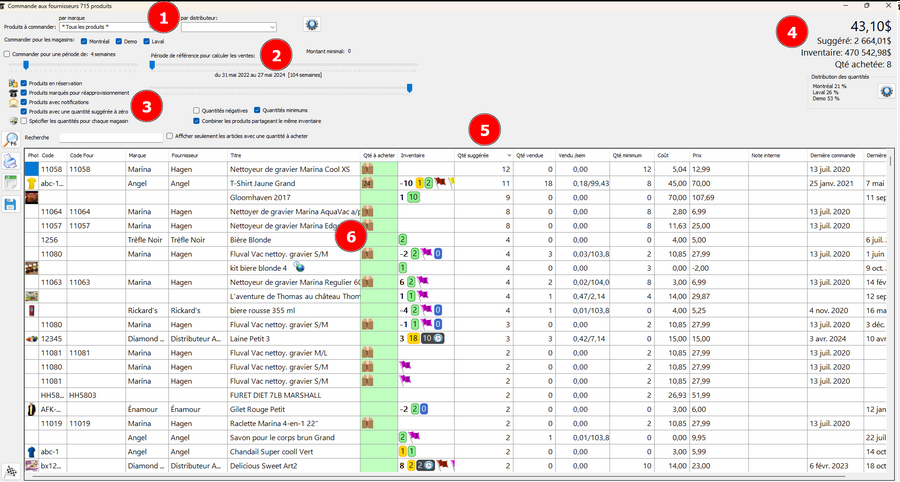
1- C'est l'endroit où vous pouvez sélectionner les produit associer seulement à un fournisseur pour faciliter les commandes par fournisseur ou sélectionner une catégorie de produit pour le filtre.
2- C'est l'endroit où vous sélectionnez le filtre de temps qui va vous permet d'avoir des analyses plus, détaillez et précise selon les estimations que vous voulez par exemple vous refaire un stock de produit de saison, vous pouvez aller mettre les date de la saison de l'année d'avant pour voir qu'elle était les produits les plus vendus.
3- C'est l'endroit où vous pouvez sélectionner quoi inclure dans les suggestions de produit à commander.
4- Le premier chiffre est la somme des produits que vous avez mis dans ''quantité à acheter''
Le deuxième est la somme totale des quantités suggérées par Comelin selon les filtres établis.
Le troisième est le montant total de la valeur de l'inventaire selon le filtre établi.
5- Vous pouvez cliquer sur les onglets pour les voir en ordre croissant, comme dans cet exemple, vous pouvez voir que j'ai mis les quantités suggérées du plus grand au plus petit pour pouvoir faire une meilleure idée des suggestions que me propose Comelin.
6- C'est la quantité à acheter que vous avez mis pour votre commande fournisseurs.
Lorsque le tout est complété, vous pouvez cliquer sur le bouton de drapeau d'arriver en bas à gauche pour compléter le bon de commandes.
Cette fenêtre va ensuite apparaître
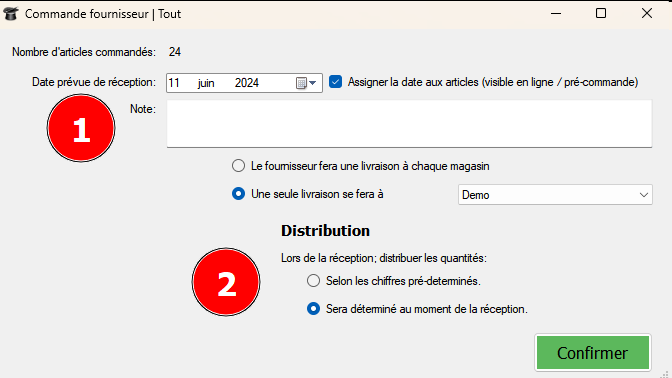
L'endroit numéro 1 sur cette page sont le réglage de la date qui vont vous permettre de faire des rappels selon vos paramètres pré-établi (exemple rapide : tu reçois le 24 et tu as mis une alerte automatique 3 jours avant réception dans le panneau admin cela fait que l'alerte va apparaître le 21).
Le numéro 2 est l'endroit où vous sélectionnez la distribution dans les magasins ou s'il y livre séparément à chaque magasin. Vous pouvez également faire des divisions prédéterminer pour les employer qui vont faire la réception de marchandise.
Pour accéder à la catégorie produit à commander, cliquer sur le chapeau de magicien comme sur la capture d'écran
Lorsque le menu est ouvert, vous allez voir la page de produit à commander comme ceci
1- C'est l'endroit où vous pouvez sélectionner les produit associer seulement à un fournisseur pour faciliter les commandes par fournisseur ou sélectionner une catégorie de produit pour le filtre.
2- C'est l'endroit où vous sélectionnez le filtre de temps qui va vous permet d'avoir des analyses plus, détaillez et précise selon les estimations que vous voulez par exemple vous refaire un stock de produit de saison, vous pouvez aller mettre les date de la saison de l'année d'avant pour voir qu'elle était les produits les plus vendus.
3- C'est l'endroit où vous pouvez sélectionner quoi inclure dans les suggestions de produit à commander.
4- Le premier chiffre est la somme des produits que vous avez mis dans ''quantité à acheter''
Le deuxième est la somme totale des quantités suggérées par Comelin selon les filtres établis.
Le troisième est le montant total de la valeur de l'inventaire selon le filtre établi.
5- Vous pouvez cliquer sur les onglets pour les voir en ordre croissant, comme dans cet exemple, vous pouvez voir que j'ai mis les quantités suggérées du plus grand au plus petit pour pouvoir faire une meilleure idée des suggestions que me propose Comelin.
6- C'est la quantité à acheter que vous avez mis pour votre commande fournisseurs.
Lorsque le tout est complété, vous pouvez cliquer sur le bouton de drapeau d'arriver en bas à gauche pour compléter le bon de commandes.
Cette fenêtre va ensuite apparaître
L'endroit numéro 1 sur cette page sont le réglage de la date qui vont vous permettre de faire des rappels selon vos paramètres pré-établi (exemple rapide : tu reçois le 24 et tu as mis une alerte automatique 3 jours avant réception dans le panneau admin cela fait que l'alerte va apparaître le 21).
Le numéro 2 est l'endroit où vous sélectionnez la distribution dans les magasins ou s'il y livre séparément à chaque magasin. Vous pouvez également faire des divisions prédéterminer pour les employer qui vont faire la réception de marchandise.
Related Articles
Quantité minimum et alertes liées au commande fournisseur
Les Quantités minimums dans Comelin sont un outil très pratique pour faciliter les commandes auprès des fournisseurs et éviter les oublis. Pour configurer des alertes automatiques sur vos produits, accédez à la section « Inventaire » de l’onglet ...Mettre des produits toujours disponible, commande spéciale.
Si l'on veut mettre des produits toujours visible sur le site web même si l'inventaire n'en contient pas nous pouvons activer la fonction sous l'onglet étiquette dans la modification de produit. Si en plus nous voulons permettre la commande même si ...Rechercher un produit
Pour accéder à la Liste de produits, cliquer sur le bouton Recherche de la page de facturation. Dans la fenêtre qui s'affiche, inscrire le nom de l'article recherché dans l'espace suivant le mot Recherche. Le moteur effectue une nouvelle sélection de ...Configuration - Commande fournisseur et réception marchandises
Premièrement aller à outils avancés, panneau administratif et configuration. Descendez à «commandes fournisseurs» vous aurez alors à activer les fonctions désirées. Utiliser la quantité minimum: vous permettra d'inscrire dans la fiche du produit la ...Fonction Ajouté à la facture
Depuis la version 11, vous pouvez transférer des items d’une page à l’autre. Par exemple, vous avez scanné tous les items dans la page de facturation, mais en réalité, vous vouliez que ce soit une réception de marchandise ? Eh bien désormais, vous ...